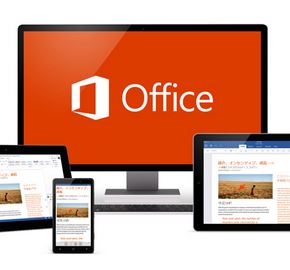有償、無料(フリー)のオフィスソフトは、どれが使える? ちょっと調べてみました。
Officeアプリケーションの選択肢は、現在、有料・無料を含めて沢山有ります(このこと自体、知らない方が結構存在します)。調べると約13種類も在りました。
そして、Microsoft社の高価な「Officeアプリケーション」を購入しなくても、タダで他社のOfficeアプリを使える、利用できる時代になったのです。
「無料」で、なんとかしたいと云う方の為に記載しますが、MS Officeとは、操作を含め、基本的に同じではありませんので、自分で慣れる必要があります。
<追記1> 2016年9月13日
新しいフリーのOfficeソフト「SoftMaker FreeOffice」がリリースしています。これ軽くてお勧めです。
<追記2> 2019年3月4日
Zohoが、「Zoho Office Suite」の最新版を発表しました。
本ページ上で、まだ紹介していませんが、最後に「Zoho Office Suite」の情報を追加記載します。
<追記3> 2020年9月
どうしても、Microsoft社の「Office」に、こだわり「駄々をこねる」方は、2.3)のOffice Online (OneDrive経由)が、良いのではないでしょうか。 機能制限がありますが、タダで使えます。
<追記4> 2021年6月
次期Windows11の情報が入ってきています。
・【速報でもないが】Microsoftは、Windows10以上は無いと言っていたが、Windows11をリリースすると発表したが、どうやら古いマシンは、無償アップデートの対象から外れる模様
————— 全 体 目 次 —————-
1.フリーのOfficeを使用する上での注意事項
□1)Microsoft Officeと、互換性を求める場合に注意する点です。
□2)選ぶときに、下記の点に注意すると失敗しないでしょう。
□3)無料で各アプリのビューワーがあります。
2.Microsoft Office
□1)モバイル版の「Office」
□2)Office for Windows 10
□3)Office Online (OneDrive経由)
3.Google ドキュメント
□1)パソコンのブラウザベースのOffice
□2)iOS向けのクラウド版Office
4.OpenOffice.org系
□1)LibreOffice(Mac OS X 用もあります)
□2)Apache OpenOffice.org(Mac OS X 用もあります)
□3)IBM Lotus Symphony
□4)Go-oo
□5)Collabora Office (iOS専用)
6.KINGSOFT Office 2013
□1)パソコン用ソフト
□2)スマートフォン用アプリ
9.Zoho Office Suite
10.ソースネクストの「Thinkfree office NEO 2019」
————————————————
Sponsored Links
1.フリーのOfficeを使用する上での注意事項
1)Microsoft Officeと、互換性を求める場合に注意する点です。
(1)Officeのバージョン
「Microsoft Office」には、複数のバージョンがあります。
順に、97、2000、2003、2007、2013、2016、2019(2020年2月現在)など。。
(2)拡張子の変更
ここで大きく違うのが、 Office 2003から2007になった時です。何が違うのかと云えば、拡張子が変わりましたので注意です。
(3)Office Open XML形式のファイル
Microsoft Office 2007/2010で新たに採用されたOffice Open XML形式のファイル(拡張子がdocx, xlsx, pptx等)に変更になっています。
・Word :doc –> docx、docm(マクロを有効にしたブック)
・EXCEL : xls –> xlsx、xlsm(マクロを有効にしたブック)
・pp :ppt –> pptx、pptm(マクロを有効にしたブック)
・Access :mdb –> accdb
Microsoft Office同士でも、上位の2007から2003は読めますが、下位の2003から2007は読めません(上位互換です)。
ですので、2007でクリエイトしたファイルを2003で使用する場合は、拡張子を従来のWored:doc、 Excel:xls、パワーポイント:pptに変更して保存する必要があります。
フリーのオフィスも、この新・旧形式のファイルが読み込めるかどうか確認する必要があります。
2)選ぶときに、下記の点に注意すると失敗しないでしょう。
■Microsoft Officeと操作方法が、ちょっと違う? そんなのは当たり前の話です。
これを気にしている方が、殆んどでしょうが、考え方が甘いのです。
これは有償版ですが「KINGSOFT」の Officeが、一番使い方(操作)が近いと思います。
■デスクトップで動作するのか、今流行りのブラウザーベースでWEBを利用して使えるのか。
ブラウザベースで、機能制限はあるが、利用できれば良いと思うなら、色々あります。
■タブレットやスマホなどでも、機能が制限されていても使えるようにしたいのか。
これなら、Microsoft Officeでも使えますので大丈夫でしょう。
■Microsoft OfficeのWord、Excelなどのファイル形式など互換性があるものを選びたいかどうか。
MSのオフィス自体、下位から上位のバージョンのファイルを開けない場合もあります。 Office 2003から2007になった時です。何が違うのかと云えば、拡張子が変わりましたので下位から上位の拡張子は開けません。
■Microsoft Officeの「関数、マクロ、VBA」のうち、関数やマクロが再現できるものが必要かどうかです。
自分でクリエイトできる人は、Microsoft Officeが必要でしょう。
そうでない人は、どれを使っても同じですが、性能の低いパソコンを使用している場合は、なるべく軽いやつ、例えば、SoftMaker社のフリーの「SoftMaker FreeOffice」がお勧めです。
3)無料で各アプリのビューワーがあります。
尚、Microsoft Officeで作られたファイルの「閲覧」、「印刷」だけ、無料で使用したいのであれば、Microsoftのサイトから、無料で各アプリのビューワーを無料でダウンロードして使用できます。——->廃止されています。
<追記> 2020年4月現在
「Microsoft Word Viewer」を2017年11月に廃止されちます。廃止後は「Word Viewer」をダウンロードで入手できなくなるほか、セキュリティ更新プログラムも提供されなくなる。
廃止される「Word Viewer」の代わりとしてWindows 10の「Word Mobile」が無償で利用できるとのこと。
Word をインストールしていない場合は、OneDrive または Dropbox にドキュメントを保存すると、ブラウザーで Web 用Wordが開かれます。
・無料の Web版Officeで作成、共有、コラボレーション
https://products.office.com/ja-jp/free-office-online-for-the-web
尚、ビューワーが無くても、「LibreOffice」で普通に開けますが。。。。
次は、2.Microsoft Office についてです。
Sponsored Links
2.Microsoft Office
ちょっと前なら、Microsoft社の「Office」は、お金を出さなければ、使えませんでしたが、Microsoft社の戦略が変わりましたので、iOS版のスマートフォン、タブレット、Android端末では、もう無料で使えるようになりました(但し、全機能が使える訳ではありません)。
但し、全機能を使うには有料になります( Office 365 サブスクリプションが必要です)。
ブラウザーから、「Office Online」に入れば、タダでOfficeが使えちゃいます。
機能制限がありますので全部の機能をタダで使えると考えないでください。
▮Microsoft Office Home & Business 2019(最新 永続版)|
オンラインコード版|Windows10/mac対応|PC2台
▮Microsoft Office Personal 2019 (最新 永続版)|
オンラインコード版|Windows10|PC2台
▮Microsoft 365 Personal(最新 1年版)
オンラインコード版|Win/Mac/iPad|インストール台数無制限(同時使用可能台数5台)
これなら、小さい会社で使用するには、一番ではないでしょうか。 年間1万円で、インストール台数無制限(同時使用可能台数5台) で使えますので。
——————————————————————–
たいして使いもしない方、高価なパッケージ製品を買えない方は、モバイル端末が必要ですが、無料のモバイル版「Office」がお勧めです。
PC(デスクトップ)でも無料でダウンロードできますが、Office 購入を催促されるだけで、編集はできませんので。。。。
ですので、
デスクトップパソコンで、無料でアプリをインストールして「MicrosoftのOffice」は使用できませんのであきらめてください。
1)モバイル版の「Office Mobile」
Office Mobile は、タブレットやスマートフォンでのタッチ操作用に最適化された Office アプリです。 10.1 インチ以下の Windows 10、iOS、Android で使用できる無料版は、各社のアプリストアからダウンロードして利用可能です。
このOfficeモバイルは、機能制限というか、使えない機能が沢山ありますので、文章を入力するレベルだけでしょう。 製品版を購入さたいが為のデモアプリみたいなものです。
Officeの全機能を使わせるほど、Microsoft社は、甘くはないのです。
スマートフォン、タブレット、PC、Mac の正規の Office 365 サブスクリプション (http://aka.ms/Office365subscriptions を参照してください) では、Microsoft Office の機能をすべて使用できます。
<対象端末>
・iPnone、iPad
・Androidスマートフォン、Androidタブレット
・Windows Phone
・Office Mobile サイト
https://www.microsoft.com/ja-jp/office/homeuse/device-tablet-about.aspx
・Office Mobileで利用できる機能について(Word、Excel、PowerPoint)
https://www.microsoft.com/ja-jp/office/homeuse/device-tablet-edit1.aspx
—関連記事—
・Microsoft社が、Androidスマートフォン向けにOfficeアプリ(「Word」、「Excel」、「PowerPoint」)の正式版をリリース
(1)Appleの「App Store」へ行けば(iOS用)
無料で、Word、Excel、PP、Outlook、OneNoteアプリがダウンロードできます。
「iPad Pro」では、 Word 文書を無料で読むことができます。
但し、文書の作成や編集を行うには、対象の Office 365 サブスクリプション(有料)が必要です。
iPhone、iPad Air、iPad mini では、Word などの基本機能 (文書の表示、作成、編集など) を無料で利用できます。
iPhone、iPad で MicrosoftのOffice を使いたい方
———————————————————
<追記> 2020年2月19日
iOS向けにデザインを一新したWord、Excel、PowerPointをリリースしました。
「Word」「Excel」「PowerPoint」という3つの製品を1つのOfficeアプリにしています。
・iOS向けのダウンロード
———————————————————-
<追記> 2021年2月17日
iPadでも使えるようになりました。
・Microsoft社が、日本のApp Storeでも「Office for iPad」(iPad版のWord/Excel/PowerPointアプリ)を公開
———————————————————-
(2)Googleの「Google Play」サイトへ行けば(Android端末用)
無料で、Word、Excel、PowerPoint、Outlook、OneNoteアプリがダウンロードできます。
・Android スマートフォンで Office を使う
https://products.office.com/ja-jp/mobile/office-android-phone
——————————————————————
<追記> 2020年2月19日
Android向けにデザインを一新したWord、Excel、PowerPointをリリースしました。
「Word」「Excel」「PowerPoint」という3つの製品を1つのOfficeアプリにしています。
・Android向けダウンロード
——————————————————————
<追記> 2017年1月
各アプリで、いくつかの新機能を追加しました。
・Word:
Office Lens の機能を活用したホワイトボードのキャプチャ機能が追加され、会議などで使用したホワイトボードの文字やイラストを画像として添付することができます。
・Excel:
サポートするファイルフォーマットにフォームコントロールを含むファイルが追加。
・PowerPoint:
スライドの一部だけを他のユーザーと共有する機能が追加、Word と同様にホワイトボードのキャプチャ機能も追加。
——————————————————————
2)Office for Windows 10
Microsoft社が、次期OS「Windows 10」向けのオフィススイート「Office for Windows 10」を公開しました。
「Office for Windows 10」は、Windows Phone、Windows 10搭載の小型(画面サイズが8インチ以下)タブレットに無償でプリインストールされる予定です。
Windows 10向けのユニバーサルOfficeアプリ「Office for Windows 10」の「Word for Windows 10」、「Excel for Windows 10」、「PowerPoint for Windows 10」のプレビュー版をリリースし、又「OneNote for Windows 10」と「Outlook Mail for Windows 10」「Outlook Calendar for Windows 10」のプレビュー版も含んでいます。
リリース済みの「Windows 10 Technical Preview」を使用しているWindows Insiderプログラム参加者は、Windows 10 Store Beta から無料で入手可能ですのでインストールできます。
2017年5月 現在、
「Windows 10」を使っていれば、Microsoftのストア経由で、無償でダウンロードして使用することが可能です。
但し、
・マクロ(自動実行処理)のような高度な機能は動きません。
・デスクトップ、ノート PC、大型のタブレットで文書を編集するには、対象の「Office 365」 サブスクリプションが必要です。つまり有料です。
<対応OS>
Windows 10、Windows 10 Mobile
<アーキテクチャ>
x86、x64、ARM
・ダウンロード は、Windows 10 Storeの各サイト
・Word Mobile
・Excel Mobile
・PowerPoint Mobile
・Office Blog
http://blogs.office.com/2015/02/04/next-chapter-office-windows/
—関連記事—
・Microsoft社が、iPhone、iPad版の「Microsoft Office」アプリに手描き機能を追加してリリースしました。
・Microsoft社が、Androidスマートフォン向けにOfficeアプリ(「Word」、「Excel」、「PowerPoint」)の正式版をリリース
・Microsoft社が、次期OS「Windows 10」向けのオフィススイート「Office for Windows 10」を公開 (2015年2月)
3)WEB版 Microsoft Office (OneDrive経由)
最初、導入が分かりにくいのですが、パソコンのブラウザー(IE)から、OfficeのWord・Excel・PowerPoint・OneNoteの4ソフトが、無料で使えちゃいます!!!
Officeアプリをダウンロード、インストールしなくても使えますので、ネット回線とパソコンにブラウザが有れば、いつでも、どこでも、ドキュメントを作成することが可能です。
しかも、作成したドキュメントは、自分のパソコンではなく、Microsoft社のクラウド「OneDrive」に保存です。
ただ単に、オフィスフォフトが使いたいだけの、使いこなせないユーザーにとっては、ブラウザから使用できるOfficeは、なんぼでも「無料」で使用できるのですが、ハードルが高い様であまり使われていません。。。。
タダで使ってもいいが、ちょっとハードルが高いよ!! このスタンスで良いんです。
全然問題ないでしょう。
タダですので、能力のある方は、是非、使いこなしてみて下さい。
このofficeは、WEB版ですので、WEBブラウザから「MacBook」からでも使えましたよ(Microsoftのアカウントが必要です)。
<Web版Microsoft Officeの機能制限>
Microsoft Office 2019とWeb版Microsoft Officeで、どのような違いがあるのか、主な違いを記載しておきます。
■EXCEL
・ピボットグラフもMicrosoft Office 2019のExcelでは利用可能だが、Web版やモバイルアプリ版のExcelでは利用不可です。
・Web版とモバイルアプリ版Excelでは、マクロの作成や編集、実行が不可能(シートの内容を編集することは可能)
■Word
・Web版のWordでは図形を描画するための機能がないため、文書に図を貼り付けるには別のアプリで図を作成して取り込む必要がある。尚、モバイルアプリ版は、図形の挿入に対応している。
・Web版Wordはグラフを作成して挿入することもできない。
・Web版やモバイルアプリ版には、アウトライン表示の機能がない。
Windows10のスタートメニューから、プログラム タイルをクリックして、次の作業を行うことができます。
- ドキュメントを作成して共有する
(Word Online、Excel Online、PowerPoint Online、または OneNote Online) - オンライン ファイルを保存、開く、共有する (OneDrive)
- メールを送受信する (Outlook.com)
- オンライン予定表を管理する (予定表)
- 連絡先リストを管理する (連絡先)
・OfficeOnline サイト
—関連記事—
・Microsoftが、Windows 10で使える新しい「My Office」アプリを発表しました。
—————————————————————–
<追記1> 2016年6月15日、
Microsoft社が、「Windows 10 Insider Preview」の最新ビルド「Build 14366」を公開しましたが、新しいブラウザ「Edge」で、「Office Online」の機能が使えるようになりました。
1)「Office Online for Microsoft Edge」向けの拡張機能
Officeをインストールせずに、Word、Excel、PowerPoint、OneNote、Swayを使用できるEdgeの拡張機能です。この拡張機能を使うとEdge上でOfficeのファイルを閲覧、編集、作成可能です。
<追記2> 2022年7月
最大6人の家族で利用できるサブスクリプションサービス「Microsoft 365 Family」を7月19日から提供開始する。価格は月額1,850円から。
・https://blogs.windows.com/japan/2022/07/14/microsoft-365-family/
| 製品 | Microsoft 365 Family 1 ヶ月版 |
Microsoft 365 Family 12 ヶ月版 |
同時購入限定 Microsoft 365 Family 15 ヶ月版 |
| 参考価格 (税込)※3 | 1,850 円 | 18,400 円 | 18,400 円 |
| 販売チャネル | Microsoft Store | 家電量販店 オンライン ストア 大学生協 Microsoft Store |
家電量販店 オンライン ストア |
—————————————————————–
—関連記事—
・Microsoftが、新しいモバイル向けのWord・Excel・PowerPointを統合したスマートフォンアプリ「Office」を発表
・Microsoft社が、Androidスマートフォン向けにOfficeアプリ(「Word」、「Excel」、「PowerPoint」)の正式版をリリース
・Microsoft社が、スキャナーアプリ「Office Lens」をiOSとAndroid OS向けに無償公開
・Microsoftが、Mac向け「Office for Mac 2016 Preview」を無償公開
・Microsoft社が、次期OS「Windows 10」向けのオフィススイート「Office for Windows 10」を公開
・Microsoft社が、iOS版及びAndroid版「Microsoft Outlook」を公開したと発表
次のページは、WEBベースの「Google ドキュメント」についてです。
Sponsored Links
Sponsored Links
3.Google ドキュメント
もちろん、Googleさんですので無償で使用できます。
Google ドキュメント(旧名: Google Docs & Spreadsheets)は、Googleが無料提供する、WEBブラウザ内で動くOfficeソフトです。
「Google ドキュメント」を使用すれば、どこにいても無料で作成、編集、共同作業が可能です。
Google ドキュメント、スプレッドシート、スライド、フォームは、各種のオンライン ドキュメントを作成したり、他のユーザーとリアルタイムで共同編集したり、Google ドライブ オンラインにファイルを保存したりできる、すべて無料の生産性アプリです。
1)パソコンのブラウザベースのOffice
従来は、ドキュメントを保存する記憶容量を提供するストレージサービスと一体だったが、ストレージは、Google ドライブとして分離されていますが、ドライブに保存すれば、パソコン、モバイル端末から呼び出して、編集することができますので、大変便利になっています。ブラウザベースのOfficeですので、共同作業をするには向いていると思います。オフライン作業も可能です。
<4つの機能>
文書(ワープロソフト)、スプレッドシート(表計算ソフト)、スライド(プレゼンテーションソフトウェア)、フォーム(情報の収集、管理)の4つの機能が提供されている。
Googleのアカウントでサインインすれば、すぐに使えます。
(1)ドキュメント
- Word 文書をアップロードして Google ドキュメントに変換する。
- 余白、間隔、フォント、色を調整して、ドキュメントを見栄えよくフォーマットする。
- 他のユーザーをドキュメントの共同編集に招待し、編集、コメント投稿、閲覧の権限を付与する。
- ドキュメント内から直接、他の共同編集者とチャットしながらオンラインでリアルタイムに共同編集する。
- ドキュメントの変更履歴を見て、変更前の任意の版に戻す。
- Google ドキュメントのドキュメントを Word、OpenOffice、RTF、PDF、HTML、zip 形式でパソコンにダウンロードする。
- ドキュメントを別の言語に翻訳する。
- ドキュメントをメールに添付して他のユーザーに送信する。
(2)スプレッドシート
- Excel、.csv、.txt、.ods 形式のデータを Google スプレッドシートにインポート、変換する。
- Excel、.csv、.txt、.ods 形式のデータや、PDF ファイル、HTML ファイルをエクスポートする。
- 数式を編集してデータを計算したり、思いどおりにフォーマットしたりする。
- 他のユーザーとリアルタイムでチャットしながら、スプレッドシートを共同編集する
- データからグラフを作成する。
- スプレッドシート全体や個別のシートをブログやウェブサイトに埋め込む。
(3)スライド
- プレゼンテーションを作成、編集する。
- 仲間や同僚とプレゼンテーションを編集し、他のユーザーと手軽に共有する。
- .pptx や .pps ファイルをインポートし、Google プレゼンテーションに変換する。
- プレゼンテーションを .pdf、.ppt、.svg、.jpg、.txt ファイル形式でダウンロードする。
- プレゼンテーションに画像や動画を挿入する。
- ウェブサイトでプレゼンテーションの公開や埋め込みを行う。
(4)フォーム
レジャーの計画、イベント参加者の管理、ミニ投票、会報用のメールアドレスの収集、小テストの作成など、さまざまな用途に活用できます。
ドライブ、ドキュメント、スプレッドシート、スライドは、次のブラウザの最新版と 1 つ前の版に対応しています。お使いのブラウザで Cookie と JavaScript が有効になっていることを確認して下さい。
<対応ブラウザ>
・Chrome
・Firefox
・Internet Explorer(Windows のみ)
・Safari(Mac のみ)
・Googleドキュメント サイト
http://www.google.co.jp/intl/ja/docs/about/
・Google ドライブ サイト
https://www.google.com/intl/ja/drive/
—関連記事—
・Googleが、Webブラウザのアドレスバーに「doc.new」と入力するだけでGoogleドキュメントの新規文書を開けるようにしたと公式Twitterで発表
2)iOS向けのクラウド版Office
2014年5月、Googleが、iOS向けのクラウド版Office「Googleドキュメント」と「Googleスプレッドシート」の2つのアプリを公開しました。iPhone、iPadに対応しています。
Googleのクラウド型ストレージである「Googleドライブ」に統合されてから、下記の名称に変更されました。
・「Google Docs」—————->「Googleドキュメント」
・「Google Spreadsheet」——->「Googleスプレッドシート」
・Google ドキュメント iTunesプレビュー サイト
https://itunes.apple.com/jp/app/google-dokyumento/id842842640?mt=8
・Google Sheets iTunesプレビュー サイト
https://itunes.apple.com/jp/app/google-supureddoshito/id842849113?mt=8
Sponsored Links
—関連記事—
・Microsoft社が、Androidスマートフォン向けにOfficeアプリ(「Word」、「Excel」、「PowerPoint」)の正式版をリリース
・Microsoft社が、スキャナーアプリ「Office Lens」をiOSとAndroid OS向けに無償公開
・Microsoftが、Mac向け「Office for Mac 2016 Preview」を無償公開
・Microsoft社が、次期OS「Windows 10」向けのオフィススイート「Office for Windows 10」を公開
・Microsoft社が、iOS版及びAndroid版「Microsoft Outlook」を公開したと発表
・The Apache Software Foundationが、オープンソースのオフィススイート「Apache OpenOffice」v4.1.2を公開
・The Document Foundationが、無料のオフィススイート「LibreOffice 5.0」を正式公開
・The Document Foundationが、オープンソースのオフィススイート最新版「LibreOffice」v4.4.0を公開
・フリーのデータベースソフト「Base(ベース)」についてとデータベースアプリを作成するには。。。
次のページは、「Apache OpenOffice.org」、「Go-oo」についてです。
Sponsored Links
Sponsored Links
4.OpenOffice.org系
<おすすめソフトと選び方ガイド>
・Office互換性が最も高いものを選ぶなら → LibreOffice
・軽快な操作性とモダンなUI重視 → WPS Office Free または OnlyOffice Desktop
・オープンで歴史のある安心ソフト → Apache OpenOffice
・高速起動&Microsoftフォントを重視 → FreeOffice(SoftMaker)
「OpenOffice.org」は、2011年6月にOracleからApache Software Foundationに寄贈され、「Apache OpenOffice」と改名されました。
そして、もう一つ、OpenOffice.org開発コミュニティーの主要メンバーが設立したThe Document Foundationにより開発されている「LibreOffice」があります。
1)LibreOffice(リブレオフィス)
もし、デスクトップで使用するフリーのオフィスでしたら、これが一番お薦めでしょう。バグフィックスや機能の更新も定期的に実施されていますので、アップデートは面倒ですが、長く使用するのであれば、1本確保して使用するに値するでしょう。
2010年9月、OpenOffice.orgプロジェクトの一部メンバーは、The Document Foundation という新しいグループを結成し、Oracle 主導のオープンソースの生産性スイート「OpenOffice.org」 の次期バージョン3.3を開発した「LibreOffice」を作成したところから始まっています。 ですので、「LibreOffice v3.3」が初版のバージョンになります。
<追記> 2016年12月
現在、「LibreOffice」のバージョンは、v5.2ですが、V5.3からMicrosoft社のOfficeの様にリボン風のユーザーインターフェイスデザイン(UI)を採用する予定です。
日本語にも、ちゃんと対応していますので、大丈夫。
LibreOfficeは、文書作成(Writer)、表計算(Calc)、プレゼンソフト(Impress)などOfficeに近い構成を備えた無料のスイートです。
Windows、Mac、Linuxに対応し、Microsoft Office形式(.docx、.xlsx、.pptx)との互換性も高く、純正Officeとの併用も可能です。
(1)Writer
ワープロ機能を持つアプリで、MicrosoftのOffice Wordと互換性もあります。
(2)Calc
表計算機能を持つアプリで、MicrosoftのOffice Excelと互換性もあります。
(3)Impress
Impressは、効果的なマルチメディアプレゼンテーションを作成するための本当に優れたツールです。
(4)Draw
・Drawで効果的なデザインで直感的にフローチャートを描けます。
・Drawで写真や画像をさまざまな方法で処理できます。それを使って完璧なフォトアルバムを作ることもできます。
(5)Base
・BaseはCalcファイルにデータ範囲にリンクさせて、ピボットテーブルによる解析やグラフを作成するといった使い方もできます。
・Microsoftの「Access」との互換性は、テーブルくらいでしょう。フォーム、レポートの互換性はありません。
—関連記事—
・フリーのデータベースソフト「Base(ベース)」についてとデータベースアプリを作成するには。。。
<対応OS>
Windows、Mac、Linuxなどでも使用できます。
私も、個人的には、開発も頻繁にしていますので、OpenOfficeも良いのですが、「LibreOffice」を使用しています。
・LibreOfficeホーム サイト
http://ja.libreoffice.org/home/
・LibreOffice Portable(USBポータブル版)
http://portableapps.com/apps/office/libreoffice_portable
・LibreOffice Template Center テンプレートも豊富にあります。
http://templates.libreoffice.org/
—関連記事—
・The Document Foundationが、オープンソースのオフィススイート最新版「LibreOffice」v6.2を公開
・The Document Foundationが、オープンソースのオフィススイート最新版「LibreOffice」v6.1を公開
2)Apache OpenOffice.org
「Apache OpenOffice 4.0」では、OpenOffice.orgの派生版としてIBMが開発してきた「Lotus Symphony」の機能を統合しています。
ただ、人員足りなく、開発があまり進んでいませんので、どうせ使うなら、フォークした「LibreOffice」を使うことをお勧めします。
このアプリは、ブラウザではなく、ダウンロードして、デスクトップ上で動作するOfficeです。
<起動画面>
<機能>
・ワープロ機能(Writer)
・表計算機能(Calc)
・プレゼンテーション機能(Impress)
・図形描画機能(Draw)
・数式エディタ機能(Math)
・データベース(Base)
をシームレスに統合しています。
<対応OS>
Linux,Windows, Solaris Intel, Solaris SPARC, FreeBSD, Mac OS Xなど、さまざまなプラットフォームに対応しています。 但し、最新のM1 Macでは、まだ使えません。
・2016年6月現在、Windows版のバージョンはVer4.12
・OpenOffice ダウンロード サイト
http://www.openoffice.org/ja/
・USBポータブルもあります。 OpenOffice.org Portable
http://portableapps.com/apps/office/openoffice_portable
—関連記事—
・The Apache Software Foundationが、オープンソースのオフィススイート「Apache OpenOffice」v4.1.2を公開
3)IBM Lotus Symphony
「IBM Lotus Symphony」は、「OpenOffice.org」をベースに開発されていました。
2012年1月、米IBMは、「Lotus Symphony 3.0.1」最終版をリリースしましたが、今後はIBM版の「Apache OpenOffice」としてリリースされています。
<対応OS>
Linux, Mac OS, Windows
・IBM サイト
http://www-03.ibm.com/software/products/ja/lotusymp
http://www14.software.ibm.com/webapp/download/search.jsp?rs=swg-normandy
4)「Go-oo」
「Go-oo」と「OpenOffice.org」は、基本的には同じソフトです。
ちょっと違うのが「OpenOffice.org 3.0」での新機能のいくつかが削られ、軽量化されてます。
<インストールメモ>
「OpenOffice.org 3.0」がインストールされている状態で、これをインストールするとかぶってしまいますので、注意して下さい。
本家のサイトではありませんので、インストーラーをダウンロードして、ネットよりダウンロード、インストールするタイプになっています。
本来は英語表示ですが、本家サイトに日本語の言語パックが有りますので、日本語表示することはできますが、本家サイトが工事中で開けません。
・Softonic ダウンロード サイト(本家サイトが開けませんので)
http://go-oo.en.softonic.com/download
5)Collabora Office (iOS専用)
「Collabora Office」は、「LibreOffice」をベースに開発されたモバイル向けのオフィスアプリです。 Android版も開発中だそうです。
<対応OS>
iOS 11.4以降、iPadOS
・App Store サイト
https://apps.apple.com/jp/app/collabora-office/id1440482071
—関連記事—
・独Adfinis SyGroupと英Collabora Productivityが、オープンソースのオフィスアプリ「Collabora Office」をiOS向けにリリースしました。
Sponsored Links
—関連記事—
・Microsoft社が、Androidスマートフォン向けにOfficeアプリ(「Word」、「Excel」、「PowerPoint」)の正式版をリリース
・Microsoft社が、スキャナーアプリ「Office Lens」をiOSとAndroid OS向けに無償公開
・Microsoftが、Mac向け「Office for Mac 2016 Preview」を無償公開
・Microsoft社が、次期OS「Windows 10」向けのオフィススイート「Office for Windows 10」を公開
・Microsoft社が、iOS版及びAndroid版「Microsoft Outlook」を公開したと発表
・The Apache Software Foundationが、オープンソースのオフィススイート「Apache OpenOffice」v4.1.2を公開
・The Document Foundationが、無料のオフィススイート「LibreOffice 5.0」を正式公開
・The Document Foundationが、オープンソースのオフィススイート最新版「LibreOffice」v4.4.0を公開
・フリーのデータベースソフト「Base(ベース)」についてとデータベースアプリを作成するには。。。
次のページは、NeoOffice(Mac OS X 用)です。
Sponsored Links
Sponsored Links
5.NeoOffice (Mac OS X 用)
NeoOfficeは、2003年から作成された、Mac OS X用の完全なオフィススイートです。
ユーザーは、表示、編集、およびOpenOfficeの文書、LibreOfficeの文書を保存し、簡単なMicrosoftのWord、Excel、及び、PowerPointドキュメントを操作することが可能です。
「NeoOfficeの2014.7」の無料版は、Apple、MacのApp Storeにで販売している「NeoOffice」のと同じ機能を持っていますが、唯一の違いは、NeoOfficeの2014.7無料版は、ドキュメントを保存できないことです(閲覧、印刷は可能ですが)。
※無料版は、ドキュメントを保存することができません(致命的ですが。。)
<対応OS>
macOS Sierra、OS X Yosemite、OS X Mavericks、OS Xマウンテンライオン
・NeoOffice サイト
http://www.neooffice.org/neojava/en/index.php
次のページは、有償ですが「KINGSOFT Office」です。
Sponsored Links
Sponsored Links
6.KINGSOFT Office —->WPS Officeに変更
ずっと無料で使用することはできませんが、3か月間は無料で使用することができます。
その間、購入したくなった場合、MicrosoftのOfficeより、ずっと安い値段で購入できます。
■KINGSOFT WPS Office
特徴として、
高度なマクロやVBAを使わなければ、他の無料のオフィスよりも、Microsoft社のOfficeに似ていますので、操作を新たに覚えてくない、覚えられない方などに最適なのではと思います。 セットでも、6,480円~3,980円で購入できます。
(1)パソコン用ソフト
Microsoft社のOfficeに一番似ているソフトでも有ります。Mac版もあります。
(1)無料でダウンロードして、3ヶ月間のお試し使用が可能です。
(2)レノボ傘下の中国のソフトメーカーの製品です。
(3)ユーザーインターフェイスが4つのパターン(2013、2012、クラシック(2003まで)など)の中から選択可能になりました。
Microsoft Officeは、Office2007から、リボンインターフェースと云って、UIが大きく変更されていますので、Office2003タイプも選べるため、2003までのタイプに慣れている方にも違和感なく使えます。。
(4)MicrosoftのOfficeとほぼ互換可能です。
VBA対応版ではマクロの実行、コードの編集が可能(Microsoft 社の製品で作成したマクロは一部動作可能)
(5)パッケージ販売されています。6,480円~3,980円
<Kingsoft Office 2013 動作環境>
| OS | 日本語版 Microsoft Windows8(8.1含む)/Windows7/Windows Vista/Windows XP(32bit/64bit共通) |
| CPU | 1GHz以上(XPは600MHz以上) |
| メモリ | 1GB以上(XPは256MB以上) |
| ハードディスク空き容量 | 約200MB以上の空き領域 (オンラインストレージKDriveをご利用になる場合は別途ハードディスク容量が必要です。) |
| その他 | 自動アップデートにはインターネット接続環境(ブロードバンド推奨)が必要です。 |
下記のサイトより、Windowsで動作する30日間の無料体験版のダウンロードが可能です。
http://www.kingsoft.jp/office/download/index.html
『KINGSOFT Office』は、2014年4月より、ひとつのシリアルを購入するだけでパソコン、Android、iOSすべての端末でキングソフトのオフィスソフトを利用可能な「マルチライセンス」サービスの提供を開始しています。
—————————————————————–
—————————————————————–
<追記1> 2016年2月18日
「Microsoft Office」と高い互換性をもつ低価格な統合オフィス環境「KINGSOFT Office」シリーズの最新版「KINGSOFT Office 2016」を公開しました。
Microsoft Office 2007」以降の保存形式(「.xlsx」、「.docx」、「.pptx」)に完全対応しました。
<Kingsoft Office 2016 動作環境>
| OS | Microsoft Windows10/8.1/7/Windows Vista(32bit/64bit共通) |
| CPU | 1GHz以上 |
| メモリ | 1GB以上 |
| ハードディスク空き容量 | 約1GB以上の空き領域 (オンラインストレージKDriveをご利用になる場合は別途ハードディスク容量が必要です。) |
| その他 | 自動アップデートにはインターネット接続環境(ブロードバンド推奨)が必要です。 |
□発売日:2月18日(木)
□KINGSOFT Office 2016 価格
| 1 | Standard | 5,480円 |
| 2 | Standard フォント同梱版 | 5,980円 |
| 3 | Standard VBA対応版 | 5,980円 |
| 4 | Standard VBA/フォント同梱版 | 6,480円 |
| 5 | Personal(表計算、ワープロソフトのセット) | 3,980円 |
| 6 | Presentation(プレゼンテーションソフトのみ) | 1,980円 |
6番は、2016年5月6日(火)迄の限定販売
- ・KINGSOFT Office 2016 30日無料体験版ダウンロード
【日本公式】キングソフト WPS Office|まずは無料インストール【公式】キングソフトのWPS Office 2 は、文書作成・スライド作成・表計算を搭載したWindows / Macで利用できる低価格のマイクロソフトオフィス互換ソフト。まずは無料でお試しください。
<注意事項>
KINGSOFT Office2016 Standard(VBA対応版)のVBA機能について
KINGSOFT Office2016 Standard(VBA対応版)は Visual Basicエディタでのコードの閲覧、編集などは可能ですが、「マクロの自動作成機能」はありません。
また、マイクロソフトオフィスのマクロとの互換性も完全ではありません。そのため、VBAのコードを作成する場合は、次の2つの方法でご利用ください。
・自分でVisual Basicエディタ上でプログラムを書く。
・マイクロソフトオフィスで作成したマクロ付きのファイルを利用する。
—————————————————————–
<追記2> 2016年11月15日
総合オフィスソフト「KINGSOFT Office」の日本市場での提供開始より10年を迎え、この10周年の節目に、新たな総合オフィスソフト「WPS Office」の日本市場での提供を開始します。
「KINGSOFT Office」——>「WPS Office」
—————————————————————–
<追記3>
2019年8月27日
キングソフト(株)が、Mac向けオフィスソフト「WPS Office」の体験版を公開しました。
VBAにこそ対応しないものの、それ以外の機能はWindows向けとほぼ同等です。
「WPS Office」(旧名:「KINGSOFT Office」)とは、
「Microsoft Office」との互換性を持った、低価格のオフィスソフトです。
・ワープロソフト「Writer」
・表計算ソフト「Spreadsheets」
・プレゼンテーション「Presentation」
上記の3つからなる総合オフィスソフトです。
<追記4> 2019年10月9日
キングソフトが、総合オフィスソフト「WPS Office」のMac版「WPS Office for Mac」を正式リリースしました。
残念ながら、パワーユーザーが使うであろう、「VBA」は使えませんが、その他のユーザーでMacでオフィスを使いたいなら、タダではありませんが、お勧めの1本です。
価格は3,480円(税込)で、アクティベートしてから1年間有効。
<対応OS>
「macOS Sierra 10.12」macOS 以降。
Windows向けの倍となる、60日間も無料で使える体験版も用意されています。
・「WPS Office for Mac」 サイト
https://www.kingsoft.jp/office/mac
—関連記事—
・キングソフトが、総合オフィスソフト「WPS Office」のMac版「WPS Office for Mac」を正式リリース
Sponsored Links
(2)スマートフォン用アプリ
(1)<Android版>
Word・Excel・PowerPointなどのMicrosoftのOfficeで作成された文書を高い再現性で表示できます。
・Word・Excel・PowerPointの閲覧/編集/保存/出力が可能
30日間の無料体験期間終了後に編集/保存する場合は、別途KINGSOFT Office KEYの購入が必要となります。
・PDFの閲覧/出力も可能
PDFの出力は、Writer(Word)、Spreadsheets(Excel)のみ対応しています。
・Officeの閲覧アプリ(ビューワーとしての機能のみ)として無期限、無料で利用可能です。
(2)<iOS(iPhone版、iPad版)>
2015年1月17日に『KINGSOFT Office for iOS』の最新バージョン4.20を公開しています。
・KINGSOFT Office for iOS
https://itunes.apple.com/jp/app/kingsoft-office-for-ios/id666827602?mt=8
<価格>
既存のKINGSOFT OfficeユーザーのWPS Officeへの移行については、12月以降を予定。
新たに購入する必要なく利用できるとしている。
Sponsored Links
—関連記事—
・キングソフトが、「KINGSOFT Office」から進化した「WPS Office」最新版v10.8.0.6184をリリース
・キングソフト(株)が、Mac向けオフィスソフト「WPS Office」の体験版を公開しました。
・Microsoft社が、Androidスマートフォン向けにOfficeアプリ(「Word」、「Excel」、「PowerPoint」)の正式版をリリース
・Microsoft社が、スキャナーアプリ「Office Lens」をiOSとAndroid OS向けに無償公開
・Microsoftが、Mac向け「Office for Mac 2016 Preview」を無償公開
・Microsoft社が、次期OS「Windows 10」向けのオフィススイート「Office for Windows 10」を公開
・Microsoft社が、iOS版及びAndroid版「Microsoft Outlook」を公開したと発表
・The Apache Software Foundationが、オープンソースのオフィススイート「Apache OpenOffice」v4.1.2を公開
・The Document Foundationが、無料のオフィススイート「LibreOffice 5.0」を正式公開
・The Document Foundationが、オープンソースのオフィススイート最新版「LibreOffice」v4.4.0を公開
・フリーのデータベースソフト「Base(ベース)」についてとデータベースアプリを作成するには。。。
次のページは、「SoftMaker FreeOffice」です。
Sponsored Links
Sponsored Links
7.SoftMaker FreeOffice
SoftMaker社のフリーのオフィススイート「SoftMaker FreeOffice」です。
実際にダウンロードして、使用してみましたが、これ、お勧めです。
現在、「Windows 7(32Bit版)」で「Office 2016」を使用していますが、最悪、モサーッとすべてにおいて重いのですが、「SoftMaker FreeOffice」は、サクサクに動きます。
ドキュメントのクリエイト時に、関数、マクロなどの機能をあまり使用しないのであれば、これで十分というより、生産性はかなり高いです。何故なら、サクサクに動きますので。
MicrosoftのOfficeと比べて、このアプリは、同じマシンにインストールして見ましたが、サクサク動作します。性能の低いパソコンでも、問題なく使えるでしょう。
1)TextMaker (Word相当)
2)PlanMaker (Excel相当)
3)Presentations (PowerPoint相当)
<対応OS>
・Android 4.0以上
SoftMaker Office HD ベーシック
https://play.google.com/store/apps/developer?id=SoftMaker+Software+GmbH
■Linux (32ビットまたは64ビット)を搭載したPC
Debian、Ubuntu、Linux Mint、openSUSE、Fedora、CentOS、Red Hat Enterprise Linux、Mageia
■Windows
・Microsoft Windows 10、8、7、VistaおよびWindows XP
・Microsoft Windows Server 2012, 2008, 2003
・FreeOffice サイト
https://www.freeoffice.com/ja/
・ダウンロード サイト
http://www.freeoffice.com/ja/download
<インストールメモ>
1)上記のダウンロードサイトより、氏名、国名、メールアドレスを入力すると、ダウンロード可能なインストーラーファイルが入手できますので、それを使うとインストールできます。
2)インストールが終了すると、それぞれ3本のアプリのアイコンが出来上がっているはずです。
<追記> 2020年5月
SoftMaker Office 2021 for Windows、Mac、およびLinux ベータ版の公開テストを開始しています。
・Public beta test版のダウンロード
https://www.softmaker.com/en/
Sponsored Links
—関連記事—
・フリーのオフィススイート「SoftMaker FreeOffice」についてです お初です。
・Microsoft社が、Androidスマートフォン向けにOfficeアプリ(「Word」、「Excel」、「PowerPoint」)の正式版をリリース
・Microsoft社が、スキャナーアプリ「Office Lens」をiOSとAndroid OS向けに無償公開
・Microsoftが、Mac向け「Office for Mac 2016 Preview」を無償公開
・Microsoft社が、次期OS「Windows 10」向けのオフィススイート「Office for Windows 10」を公開
・Microsoft社が、iOS版及びAndroid版「Microsoft Outlook」を公開したと発表
・The Apache Software Foundationが、オープンソースのオフィススイート「Apache OpenOffice」v4.1.2を公開
・The Document Foundationが、無料のオフィススイート「LibreOffice 5.0」を正式公開
・The Document Foundationが、オープンソースのオフィススイート最新版「LibreOffice」v4.4.0を公開
・フリーのデータベースソフト「Base(ベース)」についてとデータベースアプリを作成するには。。。
次のページは、
・Appleの『iWork』
・Zohoの「Zoho Office Suite」
・ソースネクストの「Thinkfree office NEO」
です。
Sponsored Links
Sponsored Links
8.Appleの「iWork」
AppleのOfficeアプリは、有料でしたが、2017年4月より、完全無料化しました。もちろんAppleの製品ですので、アプリはAppleの端末でしか動作しません。
今回、Appleが無料化したのは、『iWork』に含まれる下記の3本のアプリです。
■Pages(¥1,200) :ワープロソフト
■Keynote(¥1,200):プレゼンテーションソフト
■Numbers(¥1,200):表計算ソフト
iWorkを「Windows」マシンで利用することはできない。
但し、「iCloud」アカウントを持っていれば、iCloudによってオンライン版の「iWork」をあらゆるデバイスで利用できる。
・Windows 用 iCloud の設定と使用について
https://support.apple.com/ja-jp/HT201391
「iCloud」のアカウントを持っていれば、Windowsでも、上記のアプリをブラウザ上から使用することも可能です。
<対応OS>
Pages/Keynotes/Numbersは、iOS 10以降です。
<追記> 2018年9月18日
Appleは、iOS 12をリリースしましたが、これに合わせ、iOSおよびMac向けの「iWork」も新機能が追加された新しいバージョンが登場しています。
9.Zoho(ゾーホー)の「Zoho Office Suite」
「Zoho」は、Microsoftの「Office 365」やGoogleの「G Suite」と同じよな、ウェブベースのオンラインアプリケーションサービスで、私の知っている限りでは、10年以上前から、サービスを提供している会社です。
無料版もあるZohoのオフィススイートが、2019年2月に機能強化を図ってきましたので、紹介します。
「Zoho Office Suite」の利用は、個人ユーザーなら無料で使用できます。
<機能追加内容>
文書作成の「Zoho Writer」、表計算の「Zoho Sheet」、プレゼンテーションの「Zoho Show」、メモアプリの「Zoho Notebook」などが、同社の人工知能(AI)機能である「Zia」や対話型AIの「Zia Voice」によって強化されている。
さらにOffice Suiteは、業務向けチャットの「Cliq」とも連携した。
Office Suiteは、文書の共有や署名、メモ作成、アプリケーション間のドラッグ&ドロップ操作などで、 前後の関連性に配慮して、協業を改善できるように構築されているという。
Zohoは以下のような機能を提供。
■Zoho Writer
文法、スタイル、文章の質に基づき、読みやすさを採点。Ziaアシスタントが修正を提案する。
文書の差し込みやフォーム入力を元にした文書の作成、ワンクリックでの署名の収集など自動化機能を提供。
■Zoho Notebook
異なるタイプの情報源から情報を探し、スマートカードに保存できる。
■Zoho Sheet
矛盾や重複に対処するためのデータクリーニングツールを提供。またカスタム関数機能により、ユーザーは独自の関数を作成できる。
■Zoho Show
Apple TVおよびAndroidに対応したデバイスでも閲覧できるようにした。
・統合アプリケーションスイートのZoho Workplace(ゾーホー・ワークプレイス)
https://www.zoho.com/jp/workplace/?src=top-header&ireft=zohoone
・Zoho japan サイト
https://www.zoho.co.jp/
10.ソースネクストの「Thinkfree office NEO 2019」
本製品は、有料版(3,980円)ですが、「Microsoft Office 2016」に対応した高い互換性を持つオフィスソフトで、PDFファイルの読み込み機能や文書テンプレートも搭載しています。
総合オフィスソフトで、Excel、Word、PowerPoint、PDF形式でファイルの作成、編集ができます。また、PDFファイルの読み込み機能や文書テンプレートも搭載しています。
<追記>
無料オンラインサービス「Hancom Space(旧:Netffice24)」と連携し、WEBブラウザでファイルの閲覧や編集ができます。
・プラン :https://space.malangmalang.com/plans
次のページは、「Polaris Office」です。
Sponsored Links
Sponsored Links
11.ジャングルの「Polaris Office」
(1)Polaris Office (ポラリスオフィス)
Polaris Office (ポラリスオフィス)は有償ですが、
・WORD(文書作成)
・SHEET(表計算)
・SLIDE(プレゼンテーション)
・PDF(PDF作成・閲覧・編集・変換)
の全ての機能を搭載した、総合Officeソフトです。
そして、Microsoft Word、Excel、PowerPoint と高い互換性を誇るオフィスソフトです。
Microsoft社のOfficeのようにクラウドを利用して、データ共有することも可能です。
【入力対応フォーマット】
.doc, .docx, .xls, .xlsx, .csv, .odt, .ppt, .pptx, .pdf, .txt
【出力対応フォーマット】
.doc, .docx, .xls, .xlsx, .csv, .ppt, .pptx, .pps, .ppsx, .pdf, .odt, .txt
<対応OS>
Windows10(32bit/64bit)/8.1(32bit/64bit)/ 7 SP1以降(32bit/64bit)
■「 Polaris Office 体験版 」の仕様制限について
・この体験版は、「Polaris Office」製品版と同様、すべての機能が試用可能。
・初回起動後、30日間試用可能。
<専用のクラウドサービス Polaris Drive(ポラリスドライブ)>
Polaris Office(ポラリスオフィス)のログイン機能を利用することにより、専用のクラウドサービス Polaris Drive(ポラリスドライブ)と連携できます。DropboxやGoogle Driveとも連携可能です。
Polaris Drive(ポラリスドライブ)上に保存したデータは、無償の iOS/Android用の「Polaris Office」アプリを利用すれば、モバイル端末からログインして閲覧・編集が可能です。
・Polaris Office
https://www.polarisoffice.com/ja/
Sponsored Links
(2)Polaris Office for Mac
2017年3月13日、
ソースネクストが、Mac OS用となるMicrosoft Office互換のオフィス統合ソフト「Polaris Office for Mac」を発表、3月13日(月)にダウンロード販売を開始します。尚、パッケージ版は4月5日(水)に発売。
MAC用のフリーのオフスソフトには、OpenOffice、NeoOffice、NeoOfficeなどが有りますが、編集ができて保存ができるのは、OpenOffice、NeoOfficeだけです。(NeoOfficeの無料版は保存ができません)。
パッケージ版の標準価格:3,980円(税抜)
MAC用のフリーのオフスソフト(OpenOffice、NeoOffice)も有りますが、ちょっと不安な方は、有料ですが、Microsoft社のOfficeとかなり互換性のある、本物のOfficeよりも遥かに安い、「Polaris Office for Mac」も有りではないでしょうか。
<機能>
(1)「Sheet」(MS excel 相当)
・330種類の関数に対応
・ピボットテーブル
・フィルタと並べ替え
・ドキュメント保護
・グラフ・チャートの挿入
ファイル形式:xls 、 xlsx形式のデータをサポートし、330種類の関数に対応。
(2)「Word」(MS Word 相当)
フィル形式:doc、 docx形式のデータをサポートし、日本語の縦書きにも対応。
(3)「Slide」(MS PowerPoint 相当)
<主な機能>
・スマートガイド
・多彩なオブジェクトの挿入
・豊富なアニメーション
・スライドテンプレート
ファイル形式:ppt 、 pptx 、 ppsx形式のデータをサポート。尚、ppsx形式のデータは閲覧のみとなる
<対応OS>
OS X Yosemite(v10.10)、OS X El Capitan(v10.11)、macOS Sierra(v10.12)
macOS High Sierra(v10.13)
・「Polaris Office for Mac」 ソースネクスト サイト
http://www.sourcenext.com/product/pc/ofc/pc_ofc_001640/?i=gt_info
—関連記事—
・Microsoft社が、Androidスマートフォン向けにOfficeアプリ(「Word」、「Excel」、「PowerPoint」)の正式版をリリース
・Microsoft社が、スキャナーアプリ「Office Lens」をiOSとAndroid OS向けに無償公開
・Microsoftが、Mac向け「Office for Mac 2016 Preview」を無償公開
・Microsoft社が、次期OS「Windows 10」向けのオフィススイート「Office for Windows 10」を公開
・Microsoft社が、iOS版及びAndroid版「Microsoft Outlook」を公開したと発表
・The Apache Software Foundationが、オープンソースのオフィススイート「Apache OpenOffice」v4.1.2を公開
・The Document Foundationが、無料のオフィススイート「LibreOffice 5.0」を正式公開
・The Document Foundationが、オープンソースのオフィススイート最新版「LibreOffice」v4.4.0を公開
・フリーのデータベースソフト「Base(ベース)」についてとデータベースアプリを作成するには。。。
Sponsored Links